Comment changer votre adresse IP à partir de la ligne de commande sous Linux

Il est facile de changer votre adresse IP en utilisant une interface graphique, mais saviez-vous que Linux vous permet également de modifier l'adresse IP de votre carte réseau? adresse en utilisant une simple commande de la ligne de commande?
Cette astuce devrait fonctionner sur toutes les distributions Linux Debian, y compris Ubuntu. Pour commencer, tapezifconfigà l'invite du terminal, puis appuyez sur Entrée. Cette commande liste toutes les interfaces réseau sur le système, prenez donc note du nom de l'interface pour laquelle vous voulez changer l'adresse IP
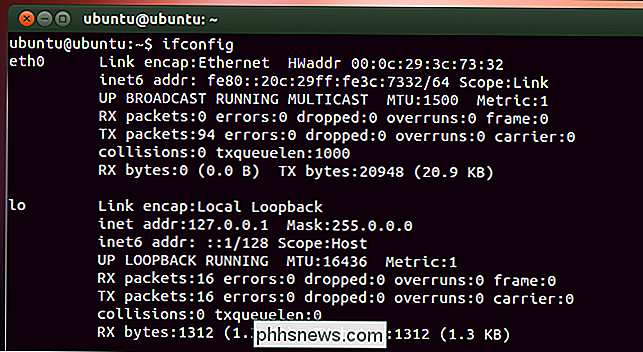
Pour modifier les paramètres, vous utilisez également la commande ifconfig, cette fois avec quelques autres paramètres. La commande suivante modifie l'interface réseau appelée "eth0" pour utiliser l'adresse IP 102.168.0.1 et affecte le masque de sous-réseau 255.255.255.0:
sudo ifconfig eth0 192.168.0.1 masque de réseau 255.255.255.0

Vous pouvez, bien sûr , remplacez-les par les valeurs que vous voulez. Si vous exécutez à nouveau ifconfig, vous verrez que votre interface a pris en charge les nouveaux paramètres que vous lui avez assignés
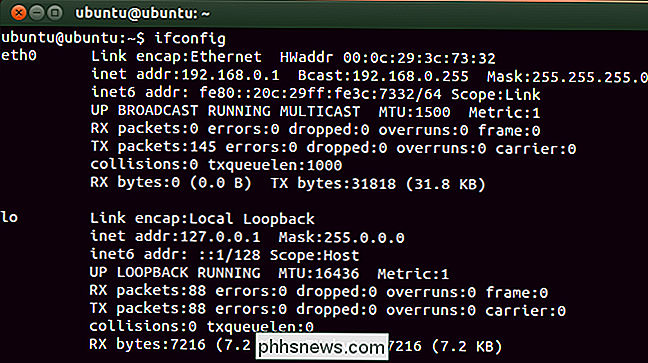
Si vous devez également modifier la passerelle par défaut utilisée par l'interface réseau, vous pouvez utiliser la commande route. La commande suivante, par exemple, définit la passerelle par défaut pour l'interface "eth0" sur 192.168.0.253:
sudo route add par défaut gw 192.168.0.253 eth0

Pour voir votre nouveau paramètre, vous devez afficher le routage table. Tapez la commande suivante à l'invite, puis appuyez sur Entrée:
route -n
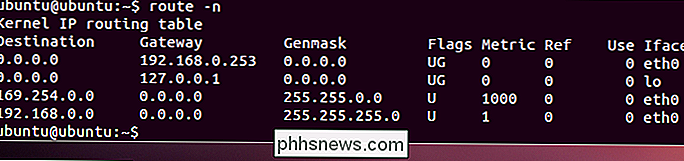
RELATED: Comment travailler avec le réseau à partir du terminal Linux: 11 commandes que vous devez savoir
Tout est là est de changer votre adresse IP du terminal. Si vous êtes intéressé par d'autres excellents outils de réseautage que vous pouvez utiliser sur le terminal, n'oubliez pas de consulter notre guide sur le sujet.

Comment désactiver temporairement votre clavier avec un raccourci clavier dans Windows
Si vous avez un animal de compagnie ou un petit enfant, vous savez qu'un clavier non surveillé peut provoquer un désastre, ou plus probablement, épeler "Dhjkhskauhkwuahjsdkja, mnsd". RELATED: Le Guide du débutant pour l'utilisation d'un script AutoHotkey Keyboard Locker est un petit programme qui gère bien ce travail et prend quelques ressources système.

Comment surveiller la conduite de vos enfants avec Pro Pro et Stringify
Votre enfant grandit et est prêt à commencer à conduire. Ils peuvent être autorisés à conduire eux-mêmes une fois qu'ils ont obtenu leur permis, mais vous pouvez toujours vouloir savoir qu'ils sont en sécurité. Avec un adaptateur automatique Pro OBD-II et une application d'automatisation Stringify, vous pouvez créer un système puissant pour surveiller la conduite de votre adolescent même lorsque vous n'êtes pas dans le siège du passager.



